Android 15, dengan nama sandi“Es krim vanilla,”telah secara resmi diluncurkan, membawa fitur yang menarik dan peningkatan ke perangkat yang kompatibel. Namun, seperti halnya pembaruan perangkat lunak baru, beberapa pengguna mengalami masalah. Salah satu keluhan yang umum adalah bahwa perangkat Android 15 tidak mengisi daya dengan cepat atau mengisi daya sangat lambat. Ini bisa membuat frustrasi, terutama bagi pengguna yang sangat bergantung pada ponsel mereka sepanjang hari.
Jika Anda mengalami masalah ini, jangan khawatir. Panduan ini akan memandu Anda melalui alasan yang mungkin di balik masalah ini dan memberikan solusi praktis untuk mendapatkan pengisian perangkat Anda dengan benar.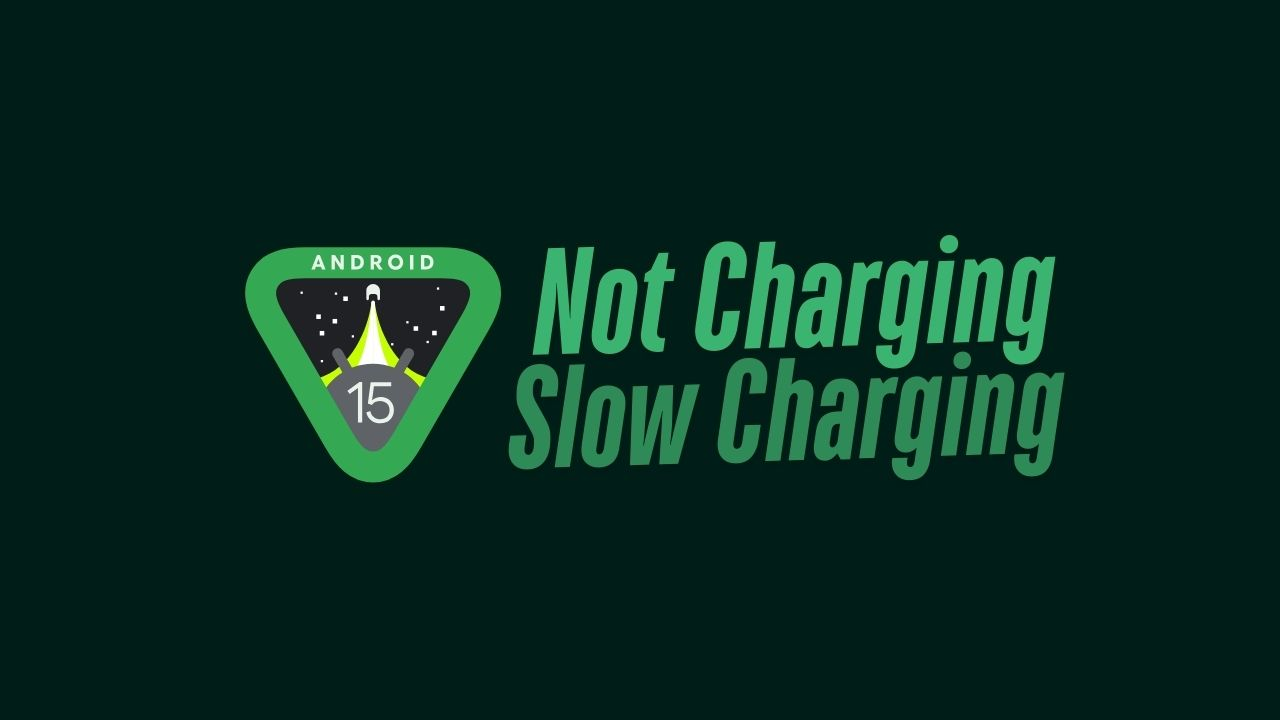
Kemungkinan alasan mengapa Android 15 tidak mengisi cepat atau mengisi daya sangat lambat
Beberapa faktor dapat menyebabkan pengisian lambat atau tidak cepat pada perangkat Android 15. Ini termasuk:
- Kabel atau adaptor pengisian daya yang salah:Aksesori pengisian daya yang rusak atau tidak kompatibel dapat mempengaruhi kecepatan pengisian.
- Debu atau puing -puing di port pengisian:Debu atau puing -puing di pelabuhan pengisian dapat menghalangi koneksi yang tepat.
- Gangguan perangkat lunak:Bug atau konflik di Android 15 dapat mencegah pengisian cepat.
- Terlalu panas:Panas yang berlebihan dapat membatasi kecepatan pengisian daya untuk melindungi baterai.
- Masalah perangkat keras:Port pengisian daya yang rusak atau baterai yang rusak juga dapat menyebabkan pengisian lambat.
Cara memperbaiki Android 15 tidak mengisi daya atau pengisian daya yang sangat lambat
Berikut adalah 12 perbaikan yang efektif untuk menyelesaikan masalah ini:
Perbaiki 1: Pastikan pengisian cepat diaktifkan
![]()
Pengisian cepat perlu diaktifkan di pengaturan perangkat Anda. Untuk memeriksa:
- BukaPengaturanaplikasi.
- Pergi keBateraiatauPerawatan baterai dan perangkat.
- MengetukLebih banyak pengaturan baterai.
- MemungkinkanPengisian cepatatau opsi serupa.
Catatan: Langkah -langkahnya mungkin sedikit berbeda tergantung pada perangkat Anda.
Perbaiki 2: Mulai ulang perangkat Anda
Mulai ulang perangkat Anda dapat menyelesaikan gangguan perangkat lunak sementara atau konflik aplikasi latar belakang.
- Tekan dan tahanKekuatantombol.
- MemilihRestart/reboot.
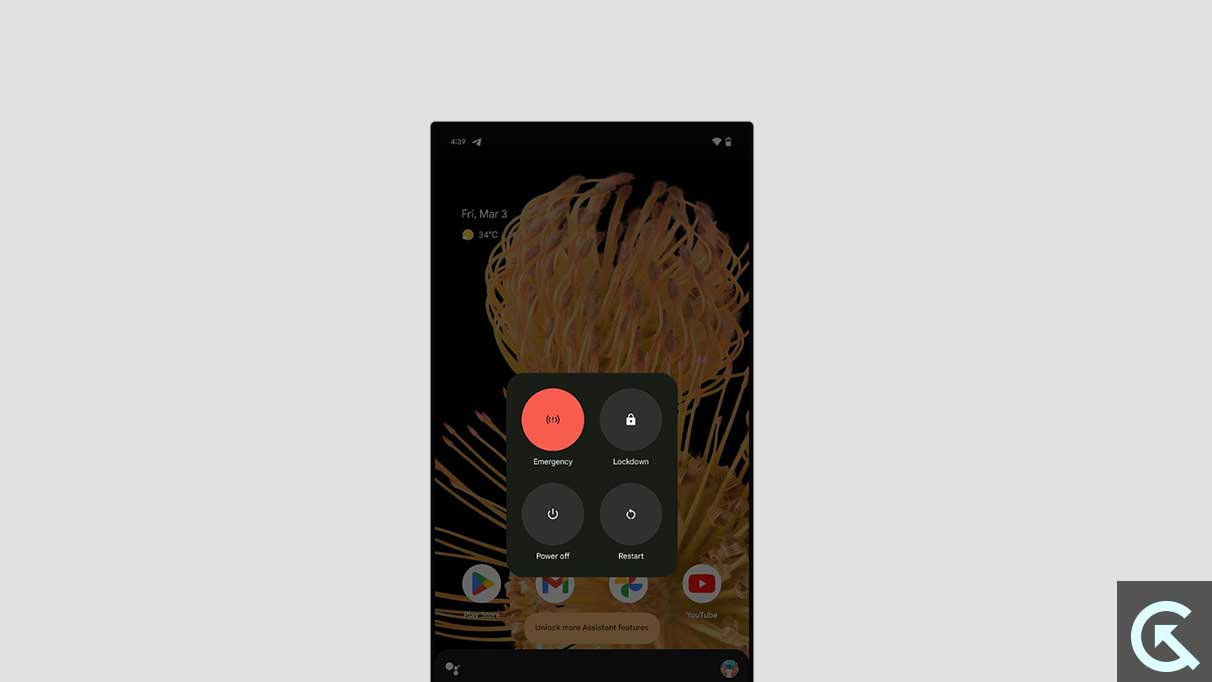
- Setelah perangkat Anda reboot, colokkan dan periksa apakah kecepatan pengisian meningkat.
Perbaiki 3: Periksa koneksi pengisi daya
Pastikan kabel pengisian daya terhubung dengan aman ke perangkat dan adaptor daya. Koneksi yang longgar dapat memengaruhi kinerja pengisian daya.
Perbaiki 4: Matikan Data Seluler dan Wi-Fi
Menonaktifkan data seluler dan Wi-Fi mengurangi konsumsi daya dan memungkinkan ponsel Anda untuk mengisi lebih cepat. Atau, aktifkanMode pesawatUntuk meminimalkan penggunaan baterai saat mengisi daya.
Perbaiki 5: Gunakan kabel dan adaptor asli
Aksesori non-asli atau tidak bersertifikat mungkin tidak mendukung pengisian cepat. Selalu gunakan pengisi daya dan kabel yang disediakan dengan perangkat Anda. Jika aksesori ini rusak, ganti dengan yang bersertifikat.
Perbaiki 6: Bersihkan port pengisian daya
Debu dan puing -puing di port pengisian daya dapat mengganggu proses pengisian daya. Bersihkan port dengan lembut menggunakan tusuk gigi atau sikat kecil. Berhati -hatilah agar tidak merusak port.
Perbaiki 7: Coba outlet daya yang berbeda
Masalahnya mungkin terletak pada outlet daya. Beralih ke outlet lain atau gunakan stasiun pengisian yang berbeda untuk menguji jika masalahnya tetap ada.
Perbaiki 8: Biarkan perangkat Anda menjadi dingin
Overheating dapat memperlambat pengisian daya. Jika perangkat Anda panas, matikan dan biarkan dingin sebelum mengisi lagi.
Perbaiki 9: Gunakan kabel dan adaptor USB yang berbeda
Jika kabel atau adaptor pengisian daya Anda rusak, coba gunakan yang berbeda. Pastikan penggantiannya asli atau disertifikasi untuk perangkat Anda.
Perbaiki 10: Periksa kerusakan port
Periksa port pengisian daya untuk kerusakan fisik. Jika port rusak, kunjungi pusat layanan untuk perbaikan profesional.
Perbaiki 11: Periksa pembaruan perangkat lunak
Pembaruan Android 15 dapat mencakup perbaikan bug untuk masalah pengisian daya. Untuk memeriksa pembaruan:
- MembukaPengaturan>Sistem.
- MengetukPembaruan Perangkat Lunak.

- Jika pembaruan tersedia, unduh dan instal.
Perbaiki 12: Cari Bantuan Profesional
Jika semuanya gagal, kunjungi pusat layanan terdekat. Seorang teknisi dapat memeriksa masalah perangkat keras, seperti baterai yang salah atau port pengisian daya yang rusak.
Kesimpulan
Masalah pengisian Android 15 dapat disebabkan oleh berbagai faktor, termasuk aksesori yang salah, gangguan perangkat lunak, atau kerusakan perangkat keras. Dengan mengikuti langkah -langkah yang diuraikan di atas, Anda harus dapat mengidentifikasi dan menyelesaikan masalah. Jika masalah tetap ada, jangan ragu untuk mencari bantuan dari produsen perangkat Anda atau pusat layanan bersertifikat. Beri tahu kami di komentar jika salah satu dari solusi ini berhasil untuk Anda!

